Sida looga saaro astaanta OneDrive ee File Explorer gudaha Windows 11/10
Pane Navigation(Navigation Pane) , oo sidoo kale loo yaqaan qaybta dhinaca gudaha Windows 11/10 Explorer waxa ku jira galka OneDrive(OneDrive folder) oo si muuqata uga hooseeya qaybta Helitaanka Degdegga(Quick Access) ah. Tani waa sidaas sababtoo ah OneDrive ayaa la socda Windows 11/10 si ay uga caawiso isticmaalayaasha inay ku kaydiyaan dukumeentigooda iyo xogta kale ee internetka ee daruuraha oo ay isku dhejiyaan inta u dhaxaysa kombuyuutarkooda.
Haddii aadan isticmaalin OneDrive , waxa kale oo aad ka saari kartaa summadan iyada oo la adeegsanayo hagaajin fudud oo diiwaanka ama isbeddelka GPO . Waa in la ogaadaa in goobta aysan ka saari doonin OneDrive nidaamka, kaliya waxay qarin doontaa ama ka saari doontaa sumadda faylka OneDrive ee dhinacaaga File Explorer .
(Remove OneDrive)Ka saar summada OneDrive Windows Explorer
1] Isticmaalka Tifaftiraha Diiwaanka
Furo Registry Editor ka dibna u gudub furaha soo socda:
HKEY_CLASSES_ROOT\CLSID\{018D5C66-4533-4307-9B53-224DE2ED1FE6}
Raadinta furaha waxay noqon kartaa hawl gaar ahaan haddii galku ka kooban yahay boqollaal waxyaalood oo la soo geliyay. Haddii ay dhibaato kaa haysato helitaanka furaha, Kaliya(Just) u gudub tafatirka(Edit) tab > Find menu -ka Diiwaanka Windows(Windows Registry) , koobi oo dheji furaha, ka dibna u ogolow Tifaftiraha Diiwaangelinta(Registry Editor) inuu kuu helo jidka saxda ah.
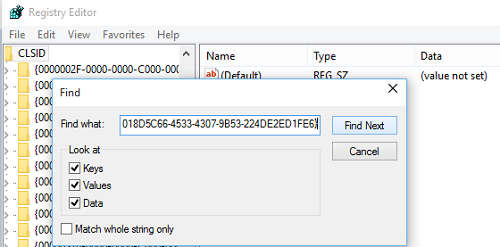
Ka dib, dhinaca midigta, waa inaad ku aragtaa gelida DWORD ee ku (DWORD)suntan System.IsPinnedToSpaceTree(System.IsPinnedToSpaceTree) . qiimihiisa waxa loo dejiyay 1. Si aad uga saarto galka OneDrive ee dhinaca Windows 10 Explorer , laba jeer guji DWORD oo qiimee 0(set the value to 0) .
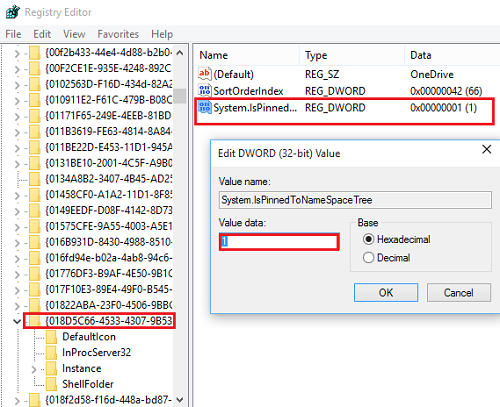
Hadda, dhagsii OK si aad u badbaadiso isbedeladaada ka dibna xidh Editor Registry(Registry Editor) .
Waa kaas!
OneDrive hadda kama soo muuqan doono dhinacaaga File Explorer . Haddii ay taasi dhacdo, isku day inaad xidho dhammaan barnaamijyada socda oo dib u bilow kombayutarkaga. Sidii hore loo soo sheegay, tweakku kama saarayo OneDrive nidaamkaaga. Waxay kaliya ka saartaa ama qarinaysaa galka OneDrive ee dhinaca dhinaca Explorer .
2] Isticmaalka Tifaftiraha Siyaasadda Kooxda
Haddii Windows OS -kaagu uu la socdo Tifaftiraha Siyaasadda Kooxda(Group Policy Editor) , waxaad samayn kartaa kuwan soo socda:
Press Win+R isku darka si aad u furto Run sanduuqa wada hadalka.
Ku qor '(Type ‘) gpedit.msc' meesha bannaan ee sanduuqa oo ku dhufo Gelida(Enter) .
Marka uu furmo daaqadda Tifaftiraha Siyaasadda Kooxda(Group Policy Editor) , u gudub ciwaanka soo socda -
Configuration\Administrative Templates\Windows Components\OneDrive.

U beddel dhinaca midigta oo laba-guji Ka- hortagga isticmaalka OneDrive ee siyaasadda kaydinta faylalka(Prevent the usage of OneDrive for file storage policy) halkaas ku taxan.
U beddel qiimaheeda una beddel Enabled oo ku dhufo badhanka OK .
Tallaabadan ka dib, OneDrive waa la curyaami doonaa oo laga saari doonaa Windows File Explorer .
Halkan waxaa ah sawirka asalka ah Windows 10 File Explorer oo wata OneDrive .
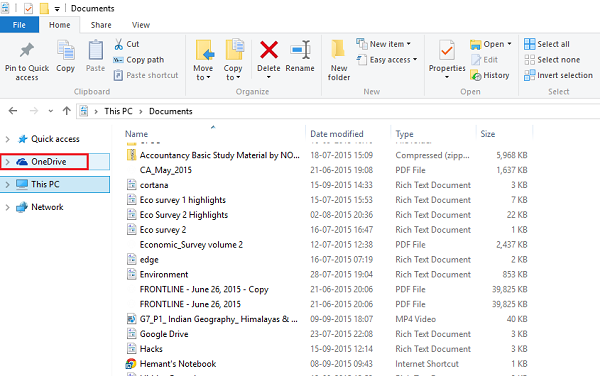
Waa kan Windows 10 File Explorer la'aanteed OneDrive ka dib jabsiga diiwaanka.
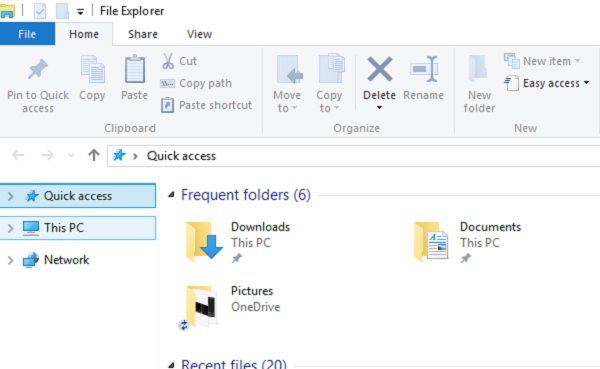
Tani waxay curyaami doontaa gelitaanka OneDrive oo sumadeeduna waa laga qarin doonaa File Explorer .
Sideen uninstall-ka uga saaraa OneDrive?
OneDrive wuxuu la socdaa Windows 11/10 . Waxay ka caawisaa dadka isticmaala inay ku kaydiyaan dukumeentiyadooda iyo xogta kale ee internetka ee daruuraha oo ay isku dhejiyaan inta u dhaxaysa kombuyuutarkooda. Waxaad ka heli kartaa hoosta shayga Navigation ee File Explorer , oo ka hooseeya qaybta Helitaanka Degdegga(Quick Access) ah. Laakiin, haddii aad dhif u isticmaasho OneDrive , macno ayay samaynaysaa in astaantan laga saaro. Raac tilmaamahan si aad u heshid sida OneDrive - ka looga saaro Windows 11 .

- Haddii aad u malaynayso, in aad waddo noocii ugu dambeeyay ee Windows 11 , taabo badhanka Start Windows(Windows Start) ee Taskbar-ka.
- Liiska xulashooyinka la soo bandhigay, dooro Settings .
- Marka shaashadda Settings ay furto, hoos ugu dhaadhac Apps -ka ciwaanka bidixda ah.
- U beddel qaybta Apps & Features ee midigta.
- Hel liiska App-(App list) ka Meesha banaan ee liiska App -ka, ku qor (App)OneDrive oo ku dhufo Gelida(Enter) .
- Marka la helo, dhagsii badhanka Menu (oo u muuqda sida 3 dhibcood oo siman) si aad u muujiso fursadaha jira.
- Xulo ikhtiyaarka Uninstall oo marka la soo jeediyo, ku dhufo badhanka Uninstall mar kale si aad uga saarto abka.
- Dib u bilaw kombayutarkaga si aad ugu ogolaato isbedeladu inay hirgalaan.

Marka la sameeyo, summada OneDrive(OneDrive) waa laga saari doonaa adiga Windows 11 Faylka Explorer(File Explorer) abka.
Sideen uga saaraa OneDrive File Explorer ?
Midig ku dhufo(Right-click) astaanta aagga ogeysiinta OneDrive ee ku taal (OneDrive)Taskbar oo dooro Settings . U beddel tabka akawnka oo dooro kala xidhidhiyaha (Unlink this PC)kombayutarkan(Account ) . Marka la sameeyo, ku dhufo badhanka koontada Unlink(Unlink account) si aad u kala saarto faylashaada OneDrive.
Sida OneDrive loogu daro File Explorer ?
- Ku qor OneDrive(Type OneDrive) sanduuqa raadinta Windows(Windows Search) ee hoose oo marka natiijadu soo baxdo, dooro.
- Geli(Enter) faahfaahinta Login ee ku xidhan akoonkaaga OneDrive oo ku dhufo badhanka(Sign) saxeexa.
- Intaa ka dib, raac tilmaamaha si aad u doorato faylka OneDrive.
I hope this works for you!
Related posts
Sida loo tuso qaybta Faahfaahinta gudaha File Explorer gudaha Windows 11/10
File Explorer ma furmi doono Windows 11/10
Horudhacyada sawirka thumbnail ee aan ka muuqan File Explorer gudaha Windows 11/10
Demi bandhiga raadinta dhawaanahan ee File Explorer gudaha Windows 11/10
Sida loo furo File Explorer gudaha Windows 11/10
Abkan ma furi karo, File Explorer waxa uu la socdaa mudnaanta maamulaha
Sida loogu daro Control Panel File Explorer gudaha Windows 11/10
Explorer ayaa burburtay ka dib markii uu wax ka bedelay ama la qabsaday gudaha Windows 11/10
Sida loogu daro ama looga saaro tab Amniga File Explorer gudaha Windows 10
Raadinta File Explorer si sax ah uguma shaqaynayso Windows 11/10
Sida loo sahlo Check Boxes si ay u doortaan faylalka iyo faylalka gudaha Windows 11/10
Faylka Hagaha Hagaha File Explorer ayaa ka maqan Windows 11/10
Sida loo tuso Extensions File gudaha Windows 11/10
Sida loo tuso dhammaan Drives-ka ku jira gal-kan PC ee Windows 11/10
muCommander waa File Explorer fudud oo beddelka u ah Windows PC
Faylka Explorer wuxuu burburaa ama barafayaa marka la abuurayo gal cusub Windows 10
Sida loo kabsado oo loo soo celiyo faylalka gelitaanka degdega ah gudaha Windows 11/10
Sida loo bilaabo Windows File Explorer si sahal ah gudaha Windows 11/10
Sida loo joojiyo ama loo dilo Explorer.exe gudaha Windows 11/10
Sida loo beddelo ballaca Scrollbar gudaha Windows 11/10
